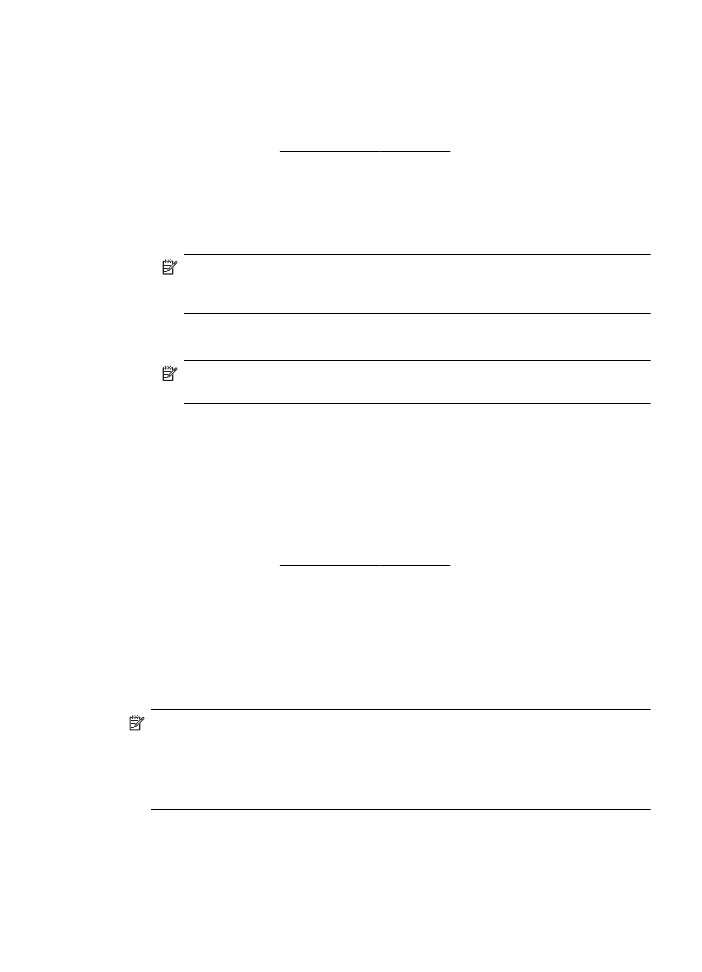
Ρύθμιση του ψηφιακού φαξ HP
Με το Ψηφιακό φαξ HP, ο εκτυπωτής λαμβάνει φαξ αυτόματα και τα αποθηκεύει
απευθείας σε ένα φάκελο δικτύου (Φαξ σε φάκελο δικτύου) ή τα προωθεί ως
συνημμένα σε e-mail (Φαξ σε e-mail).
Σημείωση Μπορείτε να διαμορφώσετε το ψηφιακό φαξ HP για τη χρήση των
λειτουργιών "Φαξ σε φάκελο δικτύου" ή "Φαξ σε email". ∆εν μπορείτε να τις
χρησιμοποιήσετε ταυτόχρονα.
Σημείωση Η λειτουργία "Φαξ σε e-mail" υποστηρίζεται μόνο από τα HP Officejet
Pro 8600 Plus και HP Officejet Pro 8600 Premium.
Ρύθμιση ψηφιακών λύσεων της HP
65
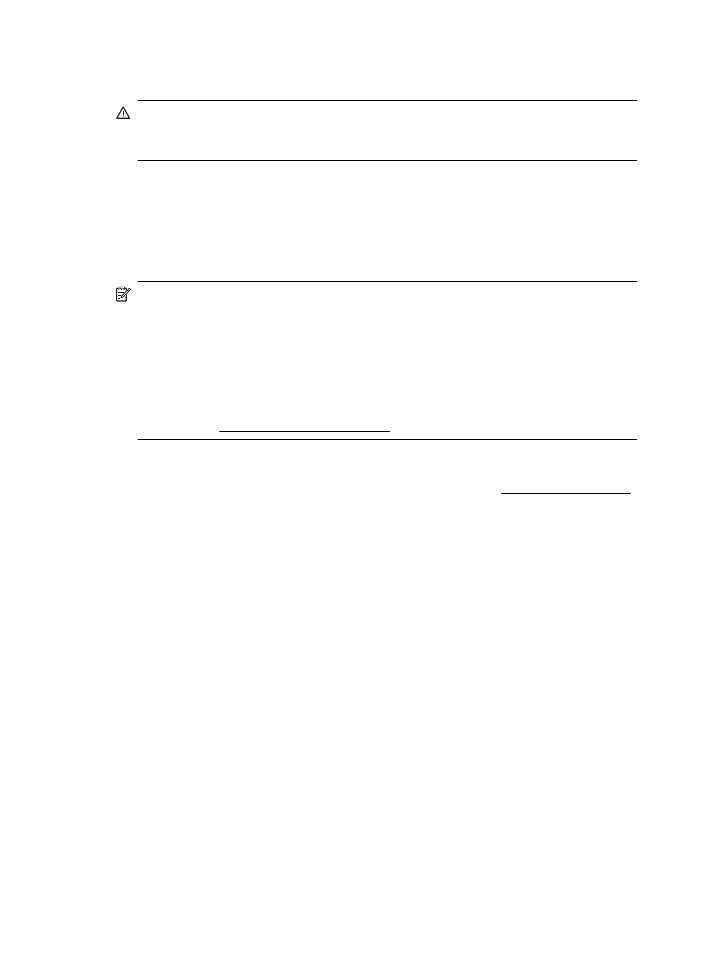
Τα φαξ που λαμβάνονται αποθηκεύονται ως αρχεία TIFF (Tagged Image File Format)
ή PDF.
Προσοχή Η λειτουργία ψηφιακού φαξ της ΗΡ είναι διαθέσιμη μόνο για τη λήψη
ασπρόμαυρων φαξ. Τα έγχρωμα φαξ δεν αποθηκεύονται, αλλά, αντί αυτού,
εκτυπώνονται.
Windows
1.
Ανοίξτε το λογισμικό εκτυπωτή HP.
2.
Κάντε διπλό κλικ στην επιλογή Ενέργειες φαξ και έπειτα κάντε κλικ στην επιλογή
Οδηγός ρύθμισης Ψηφιακού φαξ.
3.
Ακολουθήστε τις οδηγίες που εμφανίζονται στην οθόνη.
Σημείωση Αφού ρυθμίσετε το Ψηφιακό φαξ HP, μπορείτε να χρησιμοποιήσετε τον
ενσωματωμένο web server (EWS) του εκτυπωτή για να επεξεργαστείτε τις
ρυθμίσεις του ψηφιακού φαξ ΗΡ. Εάν θέλετε να ανοίγει αυτόματα ο EWS,
βεβαιωθείτε ότι το πλαίσιο ελέγχου Εκκίνηση ενσωματωμένου web server κατά
την ολοκλήρωση είναι επιλεγμένο στην τελευταία οθόνη του Οδηγού ρύθμισης
ψηφιακού φαξ. Όταν κάνετε κλικ στο κουμπί Τέλος, ο EWS εμφανίζεται στο
προεπιλεγμένο πρόγραμμα περιήγησης στο web του υπολογιστή σας. Για
περισσότερες πληροφορίες σχετικά με τον ενσωματωμένο web server, ανατρέξτε
στην ενότητα Ενσωματωμένος web server.
Mac OS X
1.
Ανοίξτε το HP Utility. Για περισσότερες πληροφορίες, δείτε HP Utility (Mac OS X).
2.
Κάντε κλικ στην επιλογή Ψηφιακή αρχειοθέτηση φαξ.
3.
Ακολουθήστε τις οδηγίες που εμφανίζονται στην οθόνη.
4.
Αφού εισαγάγετε τις απαραίτητες πληροφορίες σχετικά με το φάκελο δικτύου,
κάντε κλικ στην επιλογή Αποθήκευση και δοκιμή για να βεβαιωθείτε ότι η
σύνδεση με το φάκελο δικτύου λειτουργεί σωστά.
Ενσωματωμένος web server (EWS)
1.
Στην καρτέλα Αρχική, κάντε κλικ στο στοιχείο Φαξ σε e-mail/φάκελο δικτύου
του πλαισίου Εγκατάσταση.
2.
Ακολουθήστε τις οδηγίες που εμφανίζονται στην οθόνη.
3.
Αφού εισαγάγετε τις απαραίτητες πληροφορίες σχετικά με το φάκελο δικτύου,
κάντε κλικ στην επιλογή Αποθήκευση και δοκιμή για να βεβαιωθείτε ότι η
σύνδεση με το φάκελο δικτύου λειτουργεί σωστά.